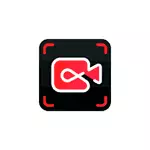
У гэтым кароткім аглядзе аб магчымасцях iFun Screen Recorder, абмежаваннях бясплатнай версіі праграмы (вадзяныя знакі не ставіць) і дадатковая інфармацыя, якая можа апынуцца карыснай. Таксама можа быць карысным: Лепшыя праграмы для запісу відэа з экрана.
Выкарыстанне iFun Screen Recorder для запісу экраннага відэа
Спампаваць бясплатную версію iFun Screen Recorder можна з афіцыйнага сайта% https://ru.iobit.com/screen-recorder.html. На працэсе ўстаноўкі спыняцца не буду: нейкіх асаблівасцяў альбо ўсталявання дадатковага ПА заўважана не было, адразу пераходзім да выкарыстання:
- Інтэрфейс праграмы максімальна просты і на рускай. Калі трэба проста пачаць запіс усяго экрана ў дазволе FHD 1920 × 1080 з запісам гуку, які прайгравае на кампутары, але не з мікрафона, дастаткова будзе націснуць кнопку REC адразу пасля запуску праграмы і кнопку прыпынку запісу - для завяршэння запісу.
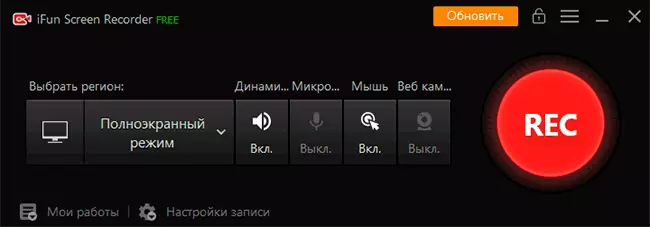
- Таксама можна выкарыстоўваць гарачыя клавішы для старту, паўзы і прыпынку запісу - спіс клавіш будзе адлюстроўвацца уверсе справа экрана.
- Відэа будзе дададзена ў спіс нядаўна знятых у галоўным акне праграмы і, пры жаданні мы можам яго прагледзець, абрэзаць (кнопка рэдагавання) або выдаліць.
- Пры праглядзе запісанага відэа вы сутыкнецеся з асаблівасцю: вадзяны знак ёсць, хоць нам абяцалі, што яго не будзе ў бясплатнай версіі. Вырашаем, адкрыўшы «Настройкі запісы» і зняўшы адзнаку з пункта «Дадаць вадзяной знак да відэа».
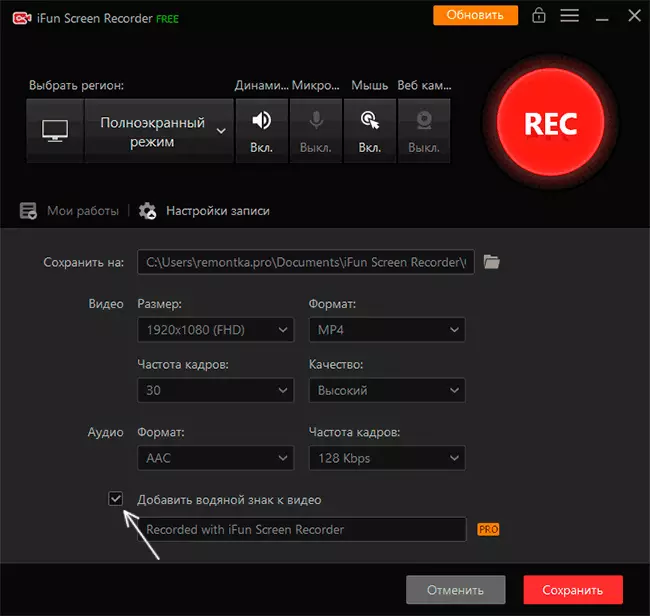
- Тут жа, у наладах запісу можна змяніць месца захавання здымаюцца матэрыялаў, дазвол запісваецца відэа (4K працуе, але не 60 FPS, нават калі вы выберыце такую частату), фармат (MP4, AVI, GIF і іншыя), якасць запісу і фармат аўдыё.
- У галоўным акне праграмы вы можаце ўключыць запіс не ўсяго экрана, а асобнага акна або фрагмента на экране, ўключыць або адключыць запіс гуку з мікрафона, аўдыё, прайграванага на кампутары, пстрычак мышы, даданне выявы з вэб-камеры да відэа.
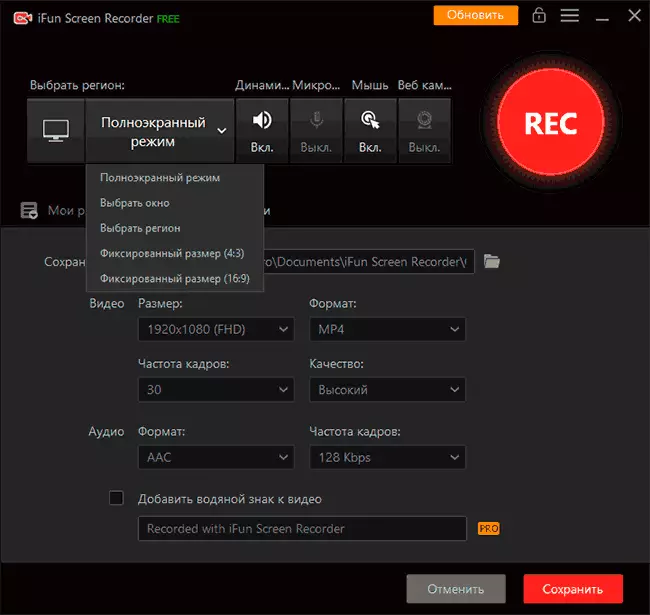
Складана расказаць нешта яшчэ, паколькі непасрэднае выкарыстанне праграмы рэалізавана вельмі проста і разабрацца з даступнымі функцыямі запісу працоўнага стала будзе пад сілу любому карыстальніку.
Налады праграмы і абмежаванні бясплатнай версіі
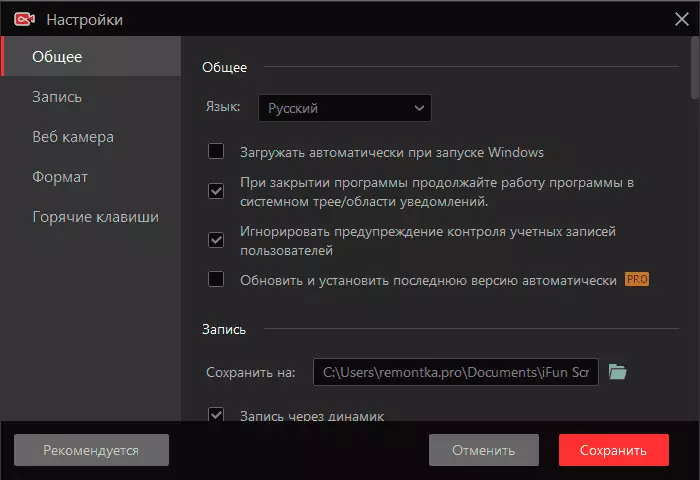
Сярод карысных параметраў у раздзеле "Налады" галоўнага меню, акрамя прадубліраваных ў «Наладах запісы», пра якія мы казалі вышэй, можна вылучыць:
- На ўкладцы «Агульная» - пункт «Пры закрыцці праграмы працягвайце працу праграмы ў сістэмным трэі». Магчыма, мае сэнс адключыць, калі вам не патрабуецца пастаянная гатоўнасць праграмы да працы: у гэтым выпадку пры закрыцці iFun Screen Recorder праграма сапраўды будзе закрывацца, а не згортвацца ў вобласць апавяшчэнняў.
- У гэтым жа раздзеле опцыя «Ігнараваць папярэджанне кантролю уліковых запісаў» - не спыняе запіс і ня зацямняе экран пры з'яўленні папярэджанняў UAC (само акно папярэджанні не запісваецца, але ў выніковым відэа адсутнічае перапыненне).
- На ўкладцы «Запіс» можна ўключыць або адключыць опцыю апаратнага паскарэння відэа, ўключыць анімацыю пстрычак мышшу і ўключыць эфект вылучэння мышшу для лепшай нагляднасці дзеянняў на экране.
- Раздзел «Вэб-камера» дазваляе задаць налады для накладання відэа з камеры: размяшчэнне, памер.
- У «Гарачыя клавішы» можна задаць свае ўласныя клавішы для пачатку і прыпынку, паўзы і аднаўлення запісу, стварэння скрыншотаў з выкарыстаннем праграмы.
А цяпер пра абмежаванні бясплатнай версіі. На самай справе іх не так шмат: запіс не абмежавана па часе, вадзяныя знакі можна адключыць, даступна дазвол аж да 4k. Магчыма, лепш будзе пералічыць дадатковыя магчымасці, якія абяцае распрацоўшчык для платнай версіі праграмы:
- Запіс 60 кадраў у секунду.
- Абмежаванне загрузкі працэсара - не больш за 8%
- Больш дакладнае відэа (паведамляецца, што выкарыстоўваецца іншы алгарытм запісу).
- Магчымасць дадаць уласны вадзяной знак.
- Тэхнічная падтрымка і аўтаматычнае абнаўленне.
Пункты пра дакладнае відэа і ліміт нагрузкі на працэсар пасля куплі iFun Screen Recorder PRO выклікалі ўва мне некаторы скепсіс, але магчымасць праверыць праўдзівасць заяў у мяне адсутнічае: для тэсту была прапанавана толькі бясплатная версія праграмы.
Падводзячы вынік, ўтыліта прыдатная да выкарыстання і, калі ўсё будзе заставацца ў ранейшым выглядзе, выдатна падыдзе тым карыстальнікам, якім патрабуецца простая і зручная запіс экраннага відэа, а разьбірацца з такімі інструментамі як OBS Studio складана.
